win10安装软件弹出的那个对话框怎么关掉
自从前段时间微软宣布将在一年后停止对win 7进行支持后,小编就投入了win 10的怀抱。虽然有些依依不舍和些许的不适应,但是转向win 10这也是大势所趋。毕竟新装的系统不像是以前用了很久的系统,各种软件啊、设置啊都还不是很到位。今天,小编就带大家一起来对win 10系统做一个优化——关闭不需要的服务。


在win 10当中,有一些服务是不需要打开的,因为我们平时根本用不到或者是根本就没有必要打开。 就像是Connected User Experiences and Telemetry,他是一个微软的外围服务,主要是用来搜集错误信息的,即使我们将这项服务给关掉,它也不会对我们的系统造成什么影响。
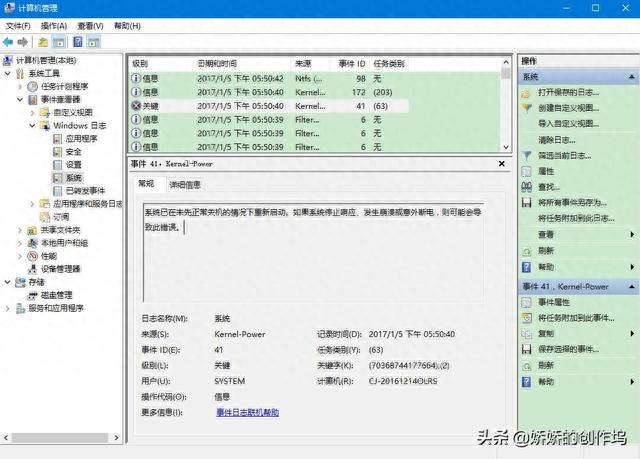
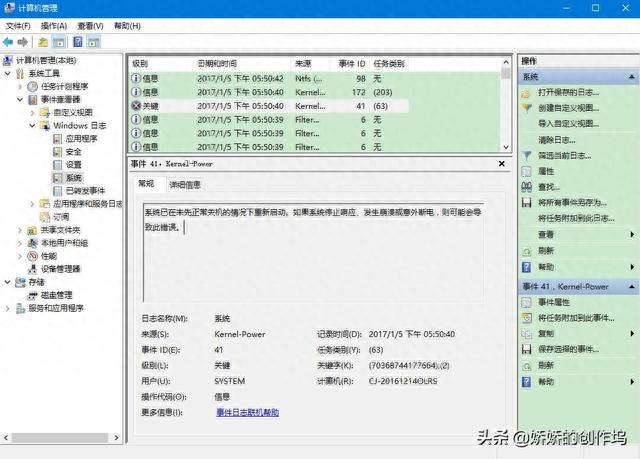


具体关闭方法如下:
其实关闭服务的话相当的简单,我们只要使用Win+R调出运行对话框,输入“Services.msc”启动服务面板,接下来就是我们输入要禁用的服务的首字母,最后点击禁用即可。下面我将列出我们平时不常用或者是基本用不到的服务,大家根据自己的情况来进行优化。
1、Connected User Experiences and Telemetry: 此项功能是用于搜集我们平时系统运行的一些错误信息的,但是,这项服务却对我们的硬盘有比较大的消耗,这就是造成很多低配置的电脑卡顿的元凶;
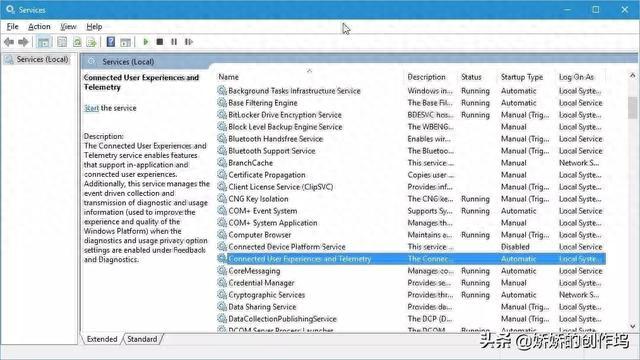
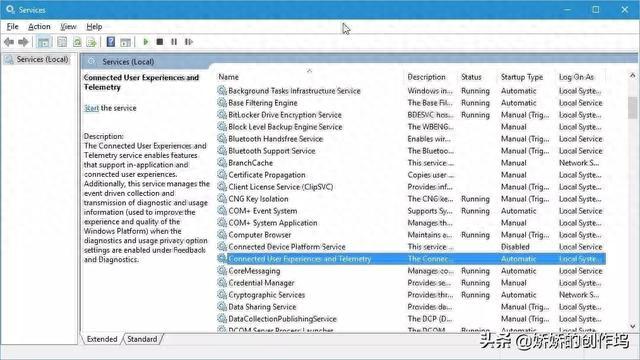


2、Diagnostic Execution Service: 系统诊断执行服务,这项服务主要是用于诊断支持诊断的操作,它的功能与Connected User Experiences and Telemetry错误信息搜集类似;
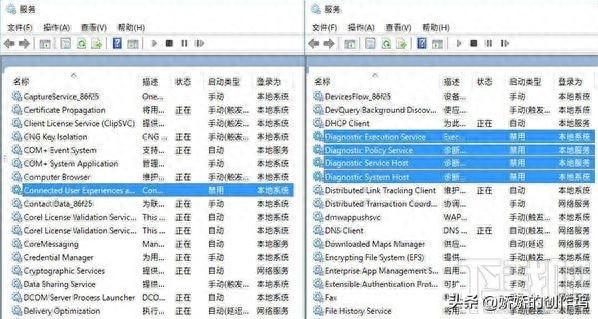
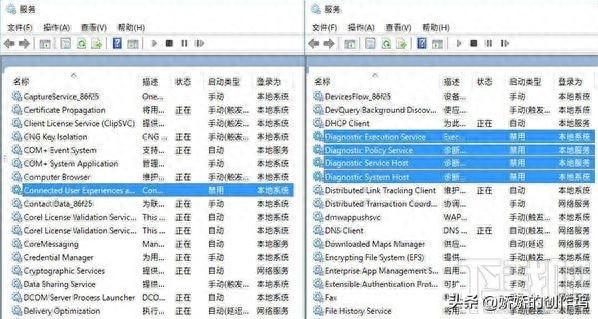


3、SysMain: 即我们以前的SuperFetch,这对于以前的机械硬盘来说具有一定的作用,但是我们的电脑现在都基本上使用了固态硬盘,因此这项服务对我们的使用了固态硬盘的朋友来说就没有多大的用处了,而且,这还是经常导致我们的CPU占用率跑到100%的元凶;
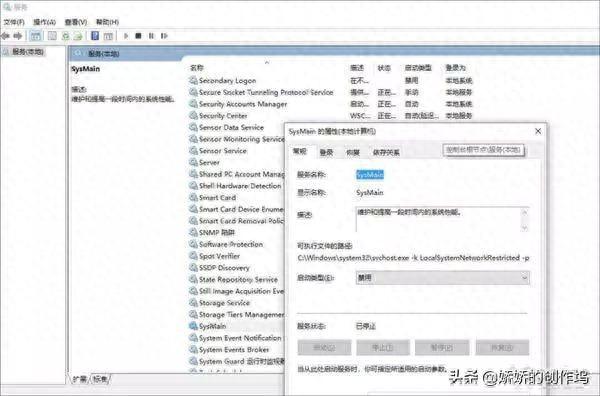
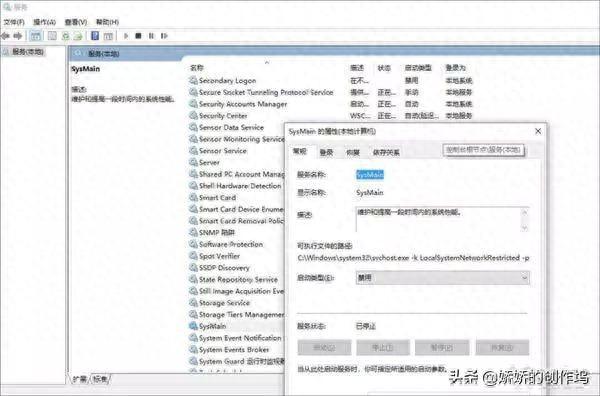


4、Windows Search: Windows搜索服务,它的作用就是实现文件的快速搜索。不过这是一项经常在系统后台“查水表”的服务,很多时候,电脑的硬盘使用率超高就是它的“功劳”。不仅如此,在win 10的新版本中“活动历史记录”也依赖与该项服务。如果我们的电脑使用了SSD,而且又对“活动历史记录”无所谓的话那么你可以考虑关闭这项服务,尤其是对于低配置的电脑,性能的提升相当的明显。
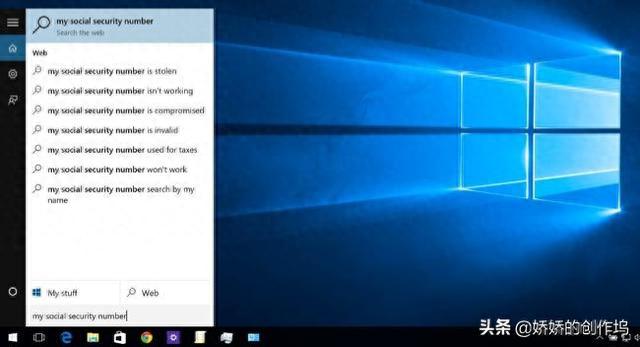
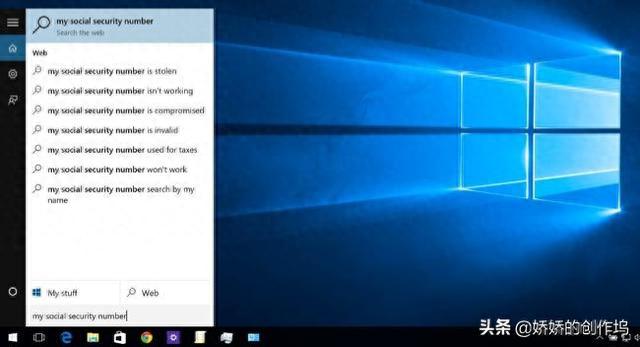


好了,今天我们的分享就到这里了,你们还有什么win 10优化的方法的话不妨在评论中写出来我们一起分享吧。
最后别忘了点击关注哦~
本文地址:https://www.cknow.cn/archives/61431
以上内容源自互联网,由百科助手整理汇总,其目的在于收集传播生活技巧,行业技能,本网站不对其真实性、可靠性承担任何法律责任。特此声明!
如发现本站文章存在版权问题,烦请提供版权疑问、侵权链接、联系方式等信息发邮件至candieraddenipc92@gmail.com,我们将及时沟通与处理。
